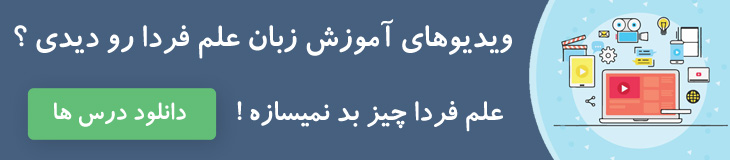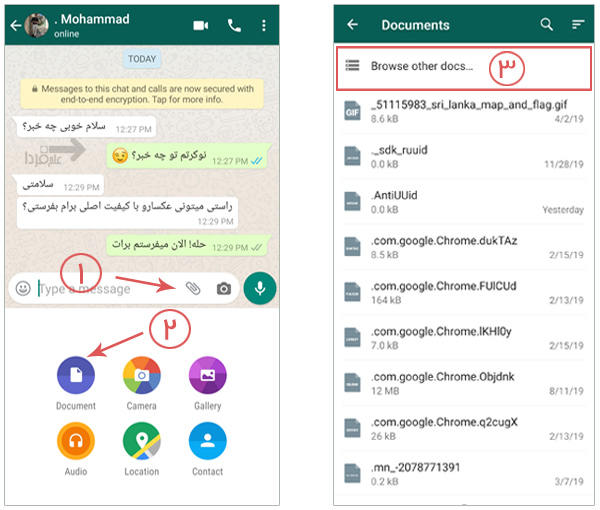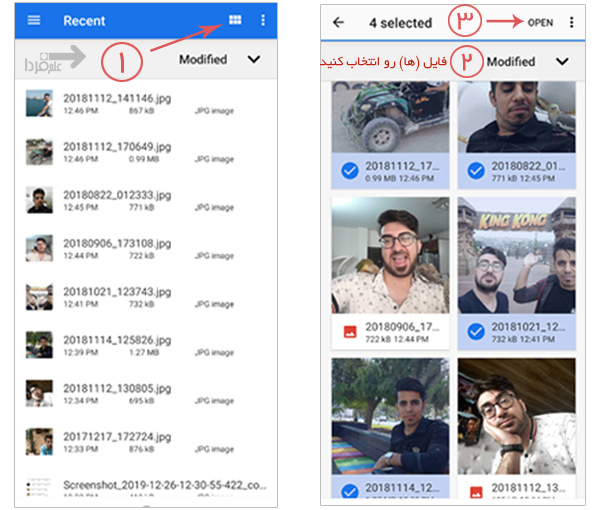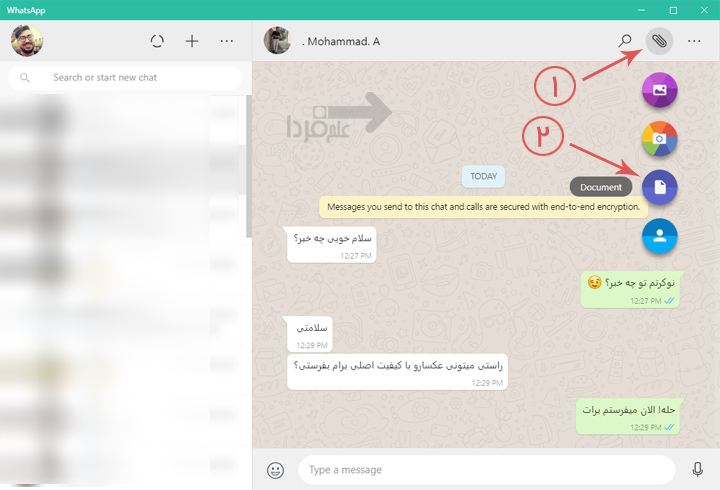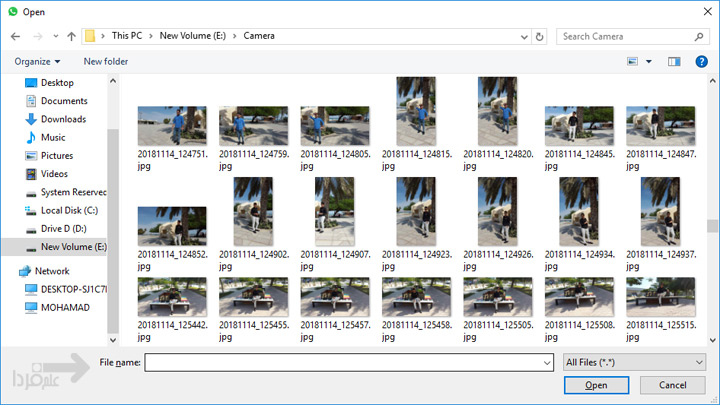تاریخ انتشار : 11 دی 1398
یکی از مهم ترین دغدغه های کاربران واتساپ، ارسال عکس به صورت فایل در واتساپ بدون افت کیفیت هستش. همونطور که میدونید وقتی میخواید یه عکس رو از طریق واتساپ یا تلگرام یا هر برنامه پیام رسان دیگه برای کسی بفرستین، برنامه اول فایل عکس رو فشرده میکنه تا حجم فایل کم بشه. به همین دلیل خب کیفیت عکس هم کم میشه. اگرچه ما خیلی وقتا به عکس های با کیفیت خیلی بالا نیاز نداریم اما بعضی وقتا لازمه نسخه اصلی عکس رو داشته باشیم. مثلا ممکنه بخوایم اون عکس رو تو فتوشاپ ویرایش و بعدش در ابعاد بزرگ چاپ کنیم.
اگه بخوایم یه عکس رو بدون افت کیفت (یعنی نسخه اصلی عکس) رو برای کسی بفرستیم باید اون عکس رو به عنوان فایل بفرستیم. چون همونطور که عرض کردم اگه به صورت photo بفرستین کیفیت عکس به طرز قابل توجهی کم میشه! شاید تو گوشی متوجه این افت کیفیت نشید اما تو فتوشاپ یا بعد از چاپ قشنگ تابلو میشه! حالا الان میخوام بهتون یاد بدم چطور یه عکس رو به صورت فایل در واتساپ بفرستین بدون اینکه اینکه کیفیتس عکس کم بشه. خب من در ادامه بهتون یاد میدم که چطوری این کار رو در سه نسخه مختلف واتساپ انجام بدین.
ارسال عکس به صورت فایل در واتساپ اندروید
خب برنامه واتساپ رو باز کنید و بعد مراحل زیر رو برید:
■ برید تو صفحه چت مخاطب مورد نظرتون. مثلا من در این مثال میخوام چنتا عکس واسه محمد بفرستم.
■ از پایین صفحه از قسمت راست کادر متنی چت روی آیکن گیره کاغذ بزنید.
■ خب چنتا گزینه با آیکن ظاهر میشن. گزینه Document رو انتخاب کنید.
روش ارسال عکس به صورت فایل در واتساپ اندروید – مرحله 1
■ خب حالا اینجا فهرست فایل های موجود در حافظه گوشی نمایش داده میشه. اما متاسفانه این فهرست خیلی شلوغ پلوغه و پیدا کردن عکس (فایل) مورد نظر خیلی سخته! برای اینکه بتونید عکس ها رو به صورت Thumbnail ببینید از قسمت بالای صفحه گزینه Browse other documents رو بزنید.
ارسال عکس با کیفیت اصلی در واتساپ اندروید – مرحله 2
■ خب اینجا تشخیص عکس مورد نظر یکم آسون تره اما اگه بازم نمیتونید فایل مورد نظر تون رو تشخیص بدین فقط کافیه از قسمت بالا و سمت راست صفحه روی اون آیکن کنار سه نقطه کلیک کنید. تو عکس مشخص کردم.
حالا میتونید عکس ها رو در اندازه بزرگتر ببینید و خیلی راحت عکس مورد نظرتون رو انتخاب کنید.
■ رو یکی از عکس های مورد نظرتون دو ثانیه لمس کنید تا انتخاب بشه بعدش روی عکس های بعدی ضربه بزنید تا انتخاب بشن (تیک بخورن).
■ حالا از قسمت بالا و راست صفحه دکمه open رو بزنید. همونطور که میبینید یه پیغام نمایش داده میشه و از شما میپرسه که این فایل (یا فایل ها) رو برای فلانی بفرستم؟ گزینه Send رو بزنید.
■ تموم شد! عکس مورد نظر شما به صورت فایل و بدون افت کیفیت برای مخاطب تون ارسال شد.
ارسال عکس به صورت فایل در واتساپ کامپیوتر
هر چند که من از نسخه کامپیوتر واتساپ متنفرم اما خب به هر حال بعضی وقتا آدم مجبور میشه ازش استفاده کنه 😐 روال ارسال فایل در واتساپ کامیپوتر خیلی راحت تر از گوشیه.
■ برنامه واتساپ کامپیوتر رو باز کنید. روش نصب و راه اندازی واتساپ کامپیوتر رو قبلا توضیح دادم.
■ برید تو چت مخاطب مورد نظرتون.
■ از قسمت بالای پنجره برنامه روی آیکن گیره کاغذ کلیک کنید. و بعدش روی گزینه Document کلیک کنید.
روش ارسال عکس به صورت فایل در واتساپ ویندوز – مرحله 1
■ همونطور که میبینید پنجره Open ویندوز باز میشه که میتونید باهاش فایل یا فایل های مورد نظرتون رو انتخاب کنید. بعد زا اینکه انتخاب کردین روی دکمه Open کلیک کنید.
روش ارسال عکس به صورت فایل در واتساپ ویندوز – مرحله 2
■ تموم شد!
یه راحل حل ساده تر
فقط کافیه فایل مورد نظر تون رو از هر جای ویندوز مثلا دسکتاپ، درگ کنید (بگیرید و بکشید) و بعد بندازید تو چت مورد نظرتون؛ همین!
متاسفانه برنامه واتساپ رابط کاربری خوبی نداره و واسه افرادی که با تلگرام کار کردن، استفاده از واتساپ یکم اعصاب خوردکنه. اگه به تلگرام دسترسی دارید و طرف مقابل تون هم میتونه از تلگرام استفاده کنه بهتره اینجور کارها رو از طریق تلگرام انجام بدین.
حتما مطالب زیر رو هم بخونید
 هرچند که من از نسخه کامپیوتر برنامه واتساپ متنفرم اما خب به هر حال خیلیا بهش نیاز دارن. به همین دلیل تو این پست میخوام روش نصب واتساپ روی کامپیوتر رو بهتون یاد بدم. البته نصب واتساپ روی کامپیوتر درست مثل بقیه برنامه هاست و چیز خاصی نداره اما راه…
هرچند که من از نسخه کامپیوتر برنامه واتساپ متنفرم اما خب به هر حال خیلیا بهش نیاز دارن. به همین دلیل تو این پست میخوام روش نصب واتساپ روی کامپیوتر رو بهتون یاد بدم. البته نصب واتساپ روی کامپیوتر درست مثل بقیه برنامه هاست و چیز خاصی نداره اما راه…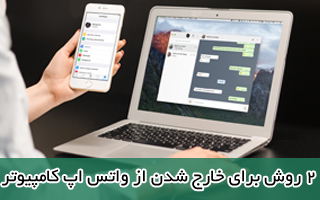 تو این پس پت میخوام روش خارج شدن از واتساپ کامپیوتر یا به اصطلاح log out کردن واتساپ از کامپیوتر رو بهتون یاد بدم. حتما این پست کوتاه رو بخونید چون قطعا به دردتون میخوره! قبلا بهتون یاد دادم چطوری نرم افزار واتساپ رو روی گوشی تون نصب و راه…
تو این پس پت میخوام روش خارج شدن از واتساپ کامپیوتر یا به اصطلاح log out کردن واتساپ از کامپیوتر رو بهتون یاد بدم. حتما این پست کوتاه رو بخونید چون قطعا به دردتون میخوره! قبلا بهتون یاد دادم چطوری نرم افزار واتساپ رو روی گوشی تون نصب و راه… تو این پست کوتاه میخوام روش بلاک کردن در واتساپ رو بهتون یاد بدم. متاسفانه واسه خیلیا پیش میاد که یه نفر در شبکه های اجتماعی و یا برنامه های پیام رسان مثل واتساپ یا تلگرام، موی دماغ آدم میشن و هی مزاحمت ایجاد میکنن؛ مخصوصا اسپمرها! تقریبا تمام خانم…
تو این پست کوتاه میخوام روش بلاک کردن در واتساپ رو بهتون یاد بدم. متاسفانه واسه خیلیا پیش میاد که یه نفر در شبکه های اجتماعی و یا برنامه های پیام رسان مثل واتساپ یا تلگرام، موی دماغ آدم میشن و هی مزاحمت ایجاد میکنن؛ مخصوصا اسپمرها! تقریبا تمام خانم… در سال 2013 هر جا رو که نگاه کنی تکنولوژی رو می بینی و دنیا به سمتی داره پیش میره که آدما به طور ناخودآگاه درگیر تکنولوژی هستن . چه بسا افرادی که نمی دونند اینترنت چیه ، تو اینترنت چی میگذره ، کامپیوتر رو چطور خاموش و روشن…
در سال 2013 هر جا رو که نگاه کنی تکنولوژی رو می بینی و دنیا به سمتی داره پیش میره که آدما به طور ناخودآگاه درگیر تکنولوژی هستن . چه بسا افرادی که نمی دونند اینترنت چیه ، تو اینترنت چی میگذره ، کامپیوتر رو چطور خاموش و روشن…
دوره آموزش زبان انگلیسی علم فردا
بیش از 27 ساعت آموزش ویدیویی به زبان فارسی
- ■ آموزش اصول تلفظ در زبان انگلیسی
- ■ آموزش انواع واژه ها + کاربرد و طرز استفاده از اونا
- ■ آموزش ساخت جملات پایه ای و مهم در زبان انگلیسی
- ■ آموزش استفاده از صفت ها در انگلیسی
- ■ آموزش زمان های مختلف
- ■آموزش جمله سازی با روش بسیار ساده!
دسته بندی
موضوعات مرتبط
ابراهیم درویش هستم متولد مرداد سال 65. برنامه نویس وب ، علاقمند به برنامه نویسی اندروید و نرم افزار های رایگان و Open Source . در وقت آزادم درباره متد های بازاریابی و تبلیغات وب مطالعه می کنم . مسلط به انگلیسی و آشنا به زبان Español .
حمایت از علم فردا
نوشتن مطالب آموزشی به زبان ساده و قابل فهم برای همه ، کار بسیار سختیه . از طرفی ، نگهداری یک وب سایت آموزشی خرج داره ! اگر براتون امکان داره لطفا با پرداخت مبلغ کمی در هزینه های سایت سهیم باشید تا ما هم بتونیم با خیال راحت براتون بنویسیم و به سوال ها تون پاسخ بدیم . حمایت مالی از علم فردا